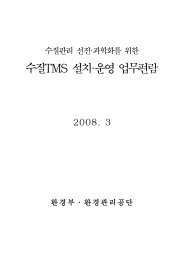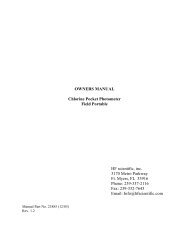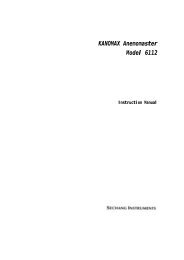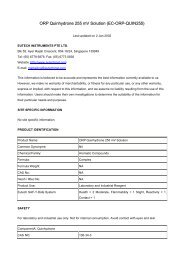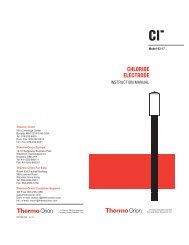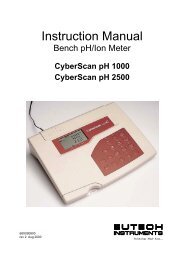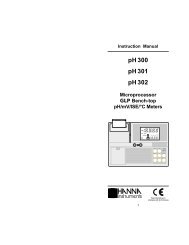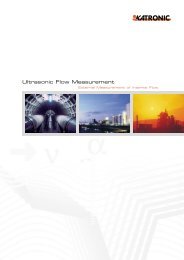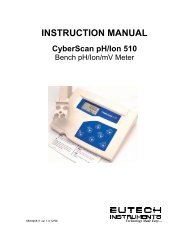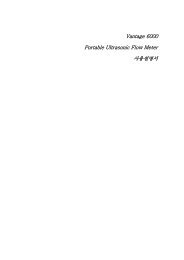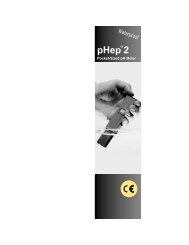QuaNix 8500
QuaNix 8500
QuaNix 8500
You also want an ePaper? Increase the reach of your titles
YUMPU automatically turns print PDFs into web optimized ePapers that Google loves.
5.교정<br />
전극과 계기는 제조시 초기교정이 되어 있습니다. 초기 교정은 사용자가 교정 할 수 없습니다.<br />
일부 특수한 어플리케이션의 측정시 부정확한 경우 사용자 교정을 함으로써 측정값의 정밀도를 높일<br />
수 있습니다. 최대 100개의 교정채널을 생성하고 저장 할 수 있습니다.(<strong>8500</strong>M) 또한 각각의 교정<br />
채널은 사용자의 편의에 맞게 이름을 설정할 수 있습니다.<br />
5.1.사용자 교정<br />
사용자 교정 모두 삭제 : 버튼을 눌러 메뉴로 들어가 을 이용하여 메뉴 이동, 교정 선택,<br />
사용자 교정 선택, 모두삭제를 선택합니다. 이로써 측정기의 전극은 초기 상태(제조시 교정 상태)로<br />
돌아갑니다.<br />
교정 사용자 교정 모두 삭제<br />
초기상태 (제조시 교정상태) :<br />
버튼을 눌러 메뉴로 들어가 을 이용하여 메뉴 이동, 교정선택, 사용자 교정 선택, 메뉴에서<br />
초기교정을 선택하면 계기는 제조시 교정 상태로 돌아가며 표준 측정 모드로 자동 전환됩니다.<br />
교정 사용자 교정 초기 교정<br />
사용자 교정 만들기 :<br />
[새로운 교정] 메뉴를 활성화 하면 교정 번호가 다음과 같은 예로 표시됩니다.<br />
>C 004 <<br />
커서는 표시문자의 제일 앞쪽에서 깜박이고 버튼을 이용하여 “OK” 를 선택합니다. 한번 더 버튼<br />
을 누르면 새로운 교정(C004)이 활성화 됩니다. 표시창에서 교정 리스트를 확인 할 수 있습니다.<br />
저장되는 이름 및 번호는 최대 8개의 알파벳 문자로 저장 가능합니다. 각각의 위치에서 과 버튼<br />
을 조작하여 원하는 문자로 변경할 수 있으며 버튼을 누름으로써 설정이 완료 됩니다.<br />
어느 위치에서든 버튼을 누르면 설정 이전 화면으로 돌아갑니다.<br />
교정 사용자 교정 [새로운 교정]<br />
사용자 교정 선택 : [새로운 교정] 메뉴에서 설정된 모든 사용자 교정채널을 확인 할 수 있습니다.<br />
버튼을 사용하여 원하는 교정 번호를 선택합니다. 원하는 교정 이름을 선택한 후 버튼을<br />
눌러 교정채널을 활성화 시킵니다. 원하는 교정 번호에 ● 와 같은 표시를 확인 할 수 있습니다.<br />
(<strong>8500</strong>M)<br />
11 QNix<strong>8500</strong> 제품사용설명서